아이폰 데이터 복구
나는 최근 메시지 친구로부터 사람을 잡을 잃는 모든 메시지와 사진을 그녀가 그녀에 iPhone. 설상가상으로 그녀는 iCloud 또는 iTunes 에서 백업을하지 않았습니다. 옵션만 그녀가 되었을 찾기 위해 효과적인 iOS 데이터 복구 도구를 복구하는 데이터에서는 직접 아이폰. 광범위한 실사 후,그녀는 iOS 용 iMobie PhoneRescue 에 정착하여 내 의견을 원했습니다.
음,iOS 기기의 데이터를 잃어 버리는 것은 정말 성가시다. 는 경우 동일한 상황에서 같은 나의 친구와 소원을 가지고 손실 된 데이터를 다시,당신이 필요합니다 오른쪽에 소프트웨어는 일을 할 수 있도록 도와줍 데이터 복구합니다. 그것이 iMobie PhoneRescue 가 들어오는 곳입니다. 이 리뷰에서는 PhoneRescue 의 기능,장단점뿐만 아니라 사용하는 것이 얼마나 안전한지에 초점을 맞출 것입니다. 또한 iPhone/iPad 에서 삭제되거나 손실 된 데이터를 복구 할 수있는 더 나은 대체 도구를 소개하고 싶습니다. 나를 낳은 당신이 더 이상 읽을 찾기 위해 알아야 할 모든 관련 iMobie PhoneRescue.
- 1 부:iMobie PhoneRescue 개요
- 2 부: 를 사용하는 방법 iMobie PhoneRescue
- 3 부:프로&의 단점 iMobie PhoneRescue
- 4 부:은 iMobie PhoneRescue 안전을 사용하여
- 5 부:더 나은 대안 iMobie PhoneRescue
1 부:iMobie PhoneRescue 개요
PhoneRescue 은 포괄적인 데이터 복구 소프트웨어 개발 iMobie Inc. 사용자가 검색을 삭제하거나에서 손실 된 데이터 애플 아이폰,아이패드,아이팟 터치뿐만 아니라 안드로이드 장치입니다. 최신 macOS Catalina10 을 포함하여 Windows10/8/7/Vista/XP 및 Mac OS X10.8 이상에서 모두 다운로드 할 수 있습니다.15. 당신은 설치하고 데이터 복구를 수행하는 프로그램을 실행하는 컴퓨터에 아이폰/아이 패드를 연결해야합니다. iOS 용 iMobile PhoneRescue 에는 다양한 유용한 기능이 제공됩니다. 체크 아웃하자.

- iPhone,iPad 또는 iPod touch 를 직접 스캔하여 백업없이 삭제되거나 손실 된 파일을 검색합니다.
- 을 확인하실 수 있습니 iTunes 또는 아이 클라우드 백업 파일을 복구 할 모든 데이터와 파일을 지우지 않고 기존 데이터를 북마크에 추가해야합니다.
- 지원 삭제 복구하 사진,동영상,메시지,연락처,전화 로그,노트 WhatsApp,음성 메모,사파리의 역사와 더 많은 데이터를 저장합니다.
- 데이터를 복구 할 수 있을 잃으로 인해 실수로 삭제,초기화 업데이트 또는 감옥에 장애,시스템 충돌이,바이러스 공격,장치를 분실 또는 도난,etc.
- 첨단 기술은 빠른 데이터 복구 속도와 높은 성공률을 보장합니다.
- 을 개선하는데 도움을 iOS 시스템과 같은 문제는 아이폰에 붙어있는 복구/DFU 모드 애플 로고,흰색 또는 검은 화면의 죽음은,아이폰은 장애인,etc.
- iPhone 또는 iPad 에서 잠금 화면 암호와 화면 시간 암호를 모두 안전하게 제거하십시오.
- 최신 iPhone11/11Pro 및 iOS13 을 포함한 모든 iOS 장치 및 iOS 버전과 완벽하게 호환됩니다.
2 부:iMobie PhoneRescue 를 사용하는 방법
내 경험에서 iMobile PhoneRescue 를 사용하는 것은 직관적 인 인터페이스 덕분에 매우 간단합니다. 개발자는,그들의 지혜에,당신이 따를 수있는 상세한 튜토리얼을 사용자에게 제공합니다. 의 직접 PhoneResuce 를 사용하여 아이폰/아이 패드에서 삭제 된 파일을 복구하는 방법을 살펴 보자:
- iMobie 공식 사이트로 이동하여 iOS 용 PhoneRescue 를 컴퓨터에 다운로드하십시오. 그런 다음 프로그램을 설치하고 시작하십시오.
- 이제 USB 케이블을 통해 iPhone 또는 iPad 를 컴퓨터에 연결하면 PhoneRescue 가 자동으로 장치를 감지합니다.
- 기기가 인식되면”iOS 기기에서 복구”를 선택한 다음 오른쪽 하단의 앞으로 버튼을 클릭하여 계속하기 만하면됩니다.
- 다음 화면에서 복구하려는 데이터 유형을 선택하고”확인”을 클릭하십시오. 그런 다음 앞으로 버튼을 눌러 스캔을 시작하십시오.
- 스캔 프로세스가 완료되면 복구 가능한 모든 파일이 범주에 표시됩니다. 필요한 파일을 선택하고 컴퓨터 또는 장치로 다운로드 버튼을 눌러 다시 가져옵니다.
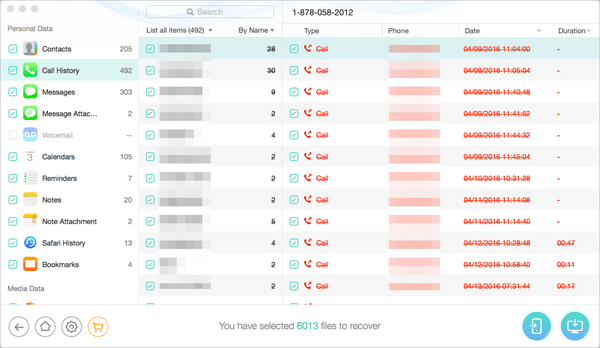
가져 오기 참고:
- iDevice 로 데이터를 복구 할 때”내 iPhone/iPad/iPod touch 찾기”를 끄십시오.
- iDevice 는 복구 프로세스 전반에 걸쳐 컴퓨터에 연결된 상태를 유지해야 합니다.
3 부: 프로&의 단점 iMobie PhoneRescue
분명히,iMobie PhoneRescue 신뢰할 수 있는 iPhone 데이터 복구와 함께 제공하면 많은 이점이 있습니다. 그러나 여전히 몇 가지 단점이 있습니다. 아래 있는 어떤 장점과 단점이 나가 모 당신의 참고를 위한
장점:
- iMobie PhoneRescue4 복구를 제공합 모드를 보장 높은 검색하는 기회를 데이터입니다.
- it 는 iphone 을 연결하지 않고 iTunes/iCloud 백업에서 데이터를 추출 할 수 있으므로 장치가 손상되거나 손실되는 데 도움이됩니다.
- 이 프로그램은 또한 복구 된 파일의 높은 품질을 보장합니다. 사진 및 비디오의 원래 품질을 잃지 않습니다.
- 손실 된 데이터를 iOS 장치로 다시 복원하거나 안전한 백업을 위해 컴퓨터로 내보낼 수 있습니다.
- PhoneRescue 의 인터페이스는 직관적이고 사용자 친화적이어서 복구 프로세스를 매우 쉽게 따르고 이해할 수 있습니다.
다:
- 프로그램을 발견보다 더 많은 파일들을 삭제,따라서 그것은 스트레스를 발견하려는 항목을 복구 할 수 있습니다.
- 무료 평가판을 제공하지만 인터페이스 및 장치 호환성 만 테스트 할 수 있습니다. 그리고 정식 버전의 가격은 시장에서 다른 데이터 복구 도구보다 높습니다.
4 부:은 iMobie PhoneRescue 안전하게 사용할
을 시도하는 데 PhoneRescue Windows10(Windows 버전)그리고 맥북 프로(Mac 버전)저는 자신 있게 말할 수 있습 이 아이폰 데이터 Reocovery 은 매우 안전한 사용을 위해 지금까지로 바이러스와 악성코드 문제는 우려하고 있습니다. 또한 PhoneRescue 는 번들로 제공되는 타사 프로그램이 없습니다. 무엇보다 iMobie 는 신뢰와 신뢰를 불러 일으킬 수있는 Apple 인증 개발자입니다. 스캔 및 복구 프로세스는 읽기 전용이므로 iOS 기기의 기존 데이터에는 영향을 미치지 않습니다.
5 부:더 나은 대안 iMobie PhoneRescue
는 다른 많은 제삼자 iOS 데이터 복구에 사용할 수 있는 소프트웨어를 복구할 수 있습니다 당신의 잃어버린 아이폰 등의 데이터 박사 폰을,D-시,등등. 는 경우에는 iMobile PhoneRescue 이 작동하지 않는다면,우리는 당신이 시도 Gihosoft 무료 아이폰 데이터 복구합니다. 그것이 최선의 대안을 PhoneRescue iOS 않을 복구하는 작업은 다양한 형식의 파일을 삭제하거나에서 손실 아이폰,아이패드 및 아이팟 터치. 이 프로그램은 매우 사용하기 쉽고 또한 복구 기회를 극대화하기 위해 세 가지 복구 모드를 제공합니다. 16 가지 이상의 파일 유형을 지원하며 메모,캘린더,미리 알림,사파리 기록 등을 무료로 복구 할 수 있습니다. 비용없이 페니.


를 사용 Gihosoft 무료 아이폰 데이터를 복구하려면 다음 단계를 수행합니다.
- 다운로드 및 설치 이 아이폰 데이터 복구 프리웨어에서 귀하의 컴퓨터입니다. 그것을 실행하고 복구 할 파일 형식을 선택하십시오.
- “다음”을 클릭하고 iPhone 또는 iPad 를 컴퓨터에 연결하십시오. 이 프로그램은 자동으로 장치뿐만 아니라 아이튠즈 백업을 감지합니다.
- 소프트웨어가 연결된 장치 및 iTunes 백업에서 삭제 된 파일을 검색 할 수 있습니다. 그 후 복구 가능한 모든 파일이 잘 정리 된 목록에 표시됩니다.
- 미리 볼 수 있는 파일에서 정보와 확인하는 데 필요한 항목을 클릭 한 다음,”Recover”버튼을 저장하는 컴퓨터에 있습니다.

경우 복구 프로세스가 완료되면,프로그램이 프롬프트를 열어 내보내는 폴더에 모든 파일의 위치는 다음과 같습니다. 파일”색인을 찾으십시오.html”을 두 번 클릭하면 모든 텍스트 데이터를 편리하게 볼 수 있습니다. 원하는 경우 인쇄할 수도 있습니다. 참고로 덮어 데이터를 복구할 수 없는 것이 좋습니다 그래서 그 사용을 중지 iOS 후 데이터 손실 수행하는 데이터 복구 가능한 한 빨리.
결론
이 iMobie PhoneRescue 검토,당신은 것을 배웠 PhoneRescue 은 안전하고 효과적으로 iOS 데이터 복구 도구를 사용할 수 있는 복구하는 다른 유형의 분실 또는 삭제된 파일에서 아이폰/아이패드. 그러나,작은가 사용하는 PhoneRescue–나 테스트 데이터 복구 프로세스는 조금 복잡한 것으로 관찰한다. 다행히,gihosoft 아이폰 데이터 복구 무료 PhoneRescue 에 더 나은 대안이 될 자신을 증명한다. 무료 다운로드 그것을 시도해야합니다.
Leave a Reply